ps怎么把图片嵌入到文字中
来源:网络收集 点击: 时间:2025-09-26【导读】:
ps中有的图片会需要加一下文字素材,纯色文字会显得很单调,我们可以把文字和图片结合起来,更加有特色,那么ps怎么把图片嵌入到文字中呢?下面就来介绍一下ps中把图片嵌入到文字中的方法,希望对你有所帮助。
第一步:打开ps软件,新建一个画布或者打开一张图片,用来放文字。
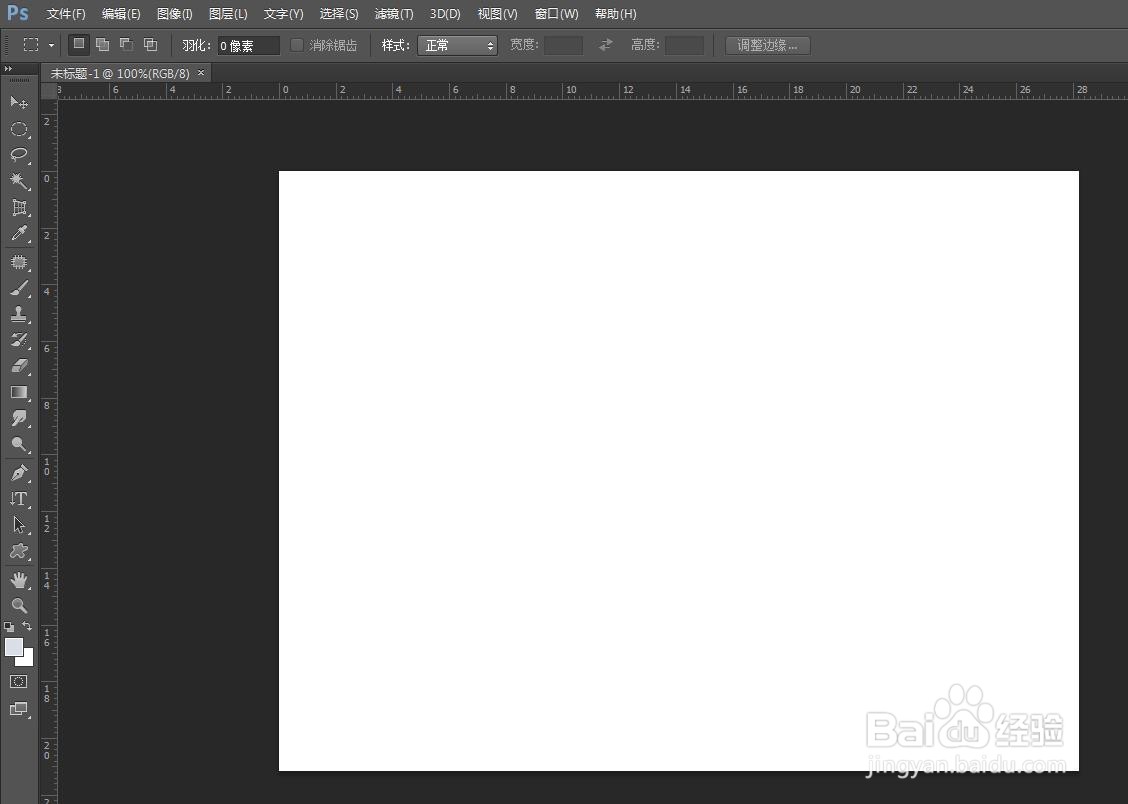
第二步:在左侧工具栏中选择“横排文字工具”。
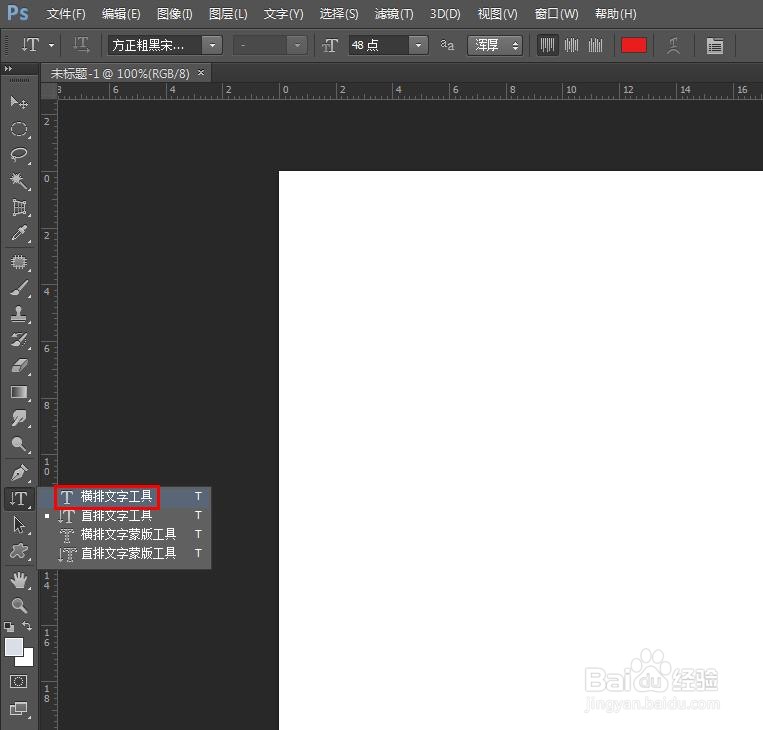
第三步:在画布中输入文字,并设置好文字的字体、字号,单击上方工具栏中的“√”按钮。
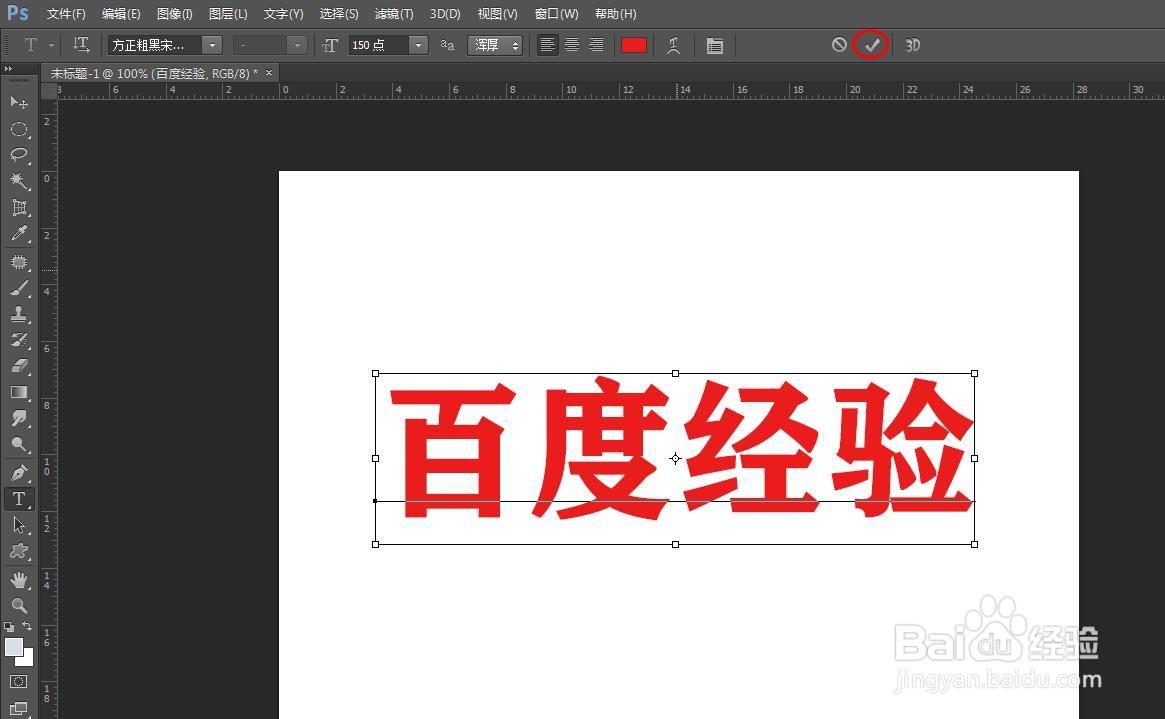
第四步:选择“魔棒工具”,设置为添加到选区模式,单击选择文字。

第五步:选择菜单栏“文件”中的“置入”选项。
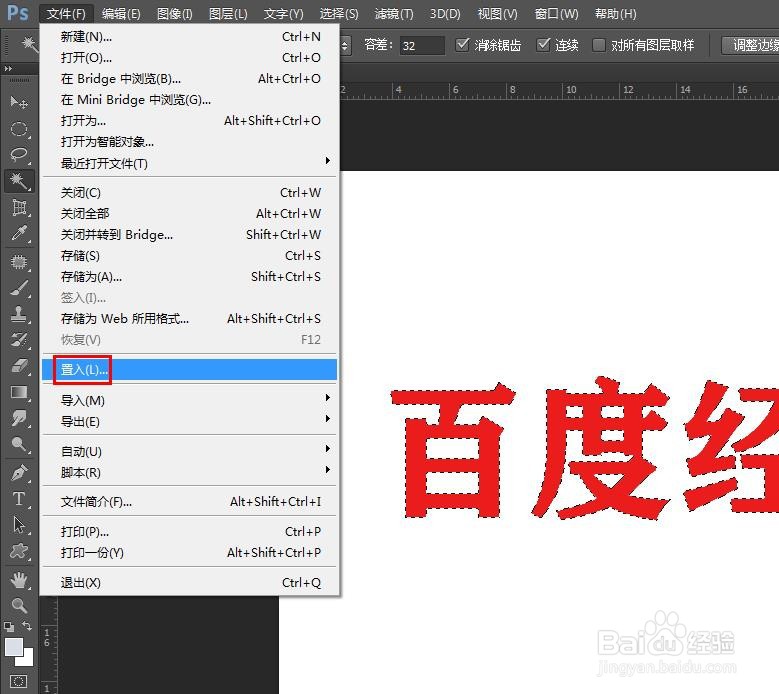
第六步:在弹出的“置入”对话框中,选择一张需要嵌入到文字中的图片,单击“置入”按钮。
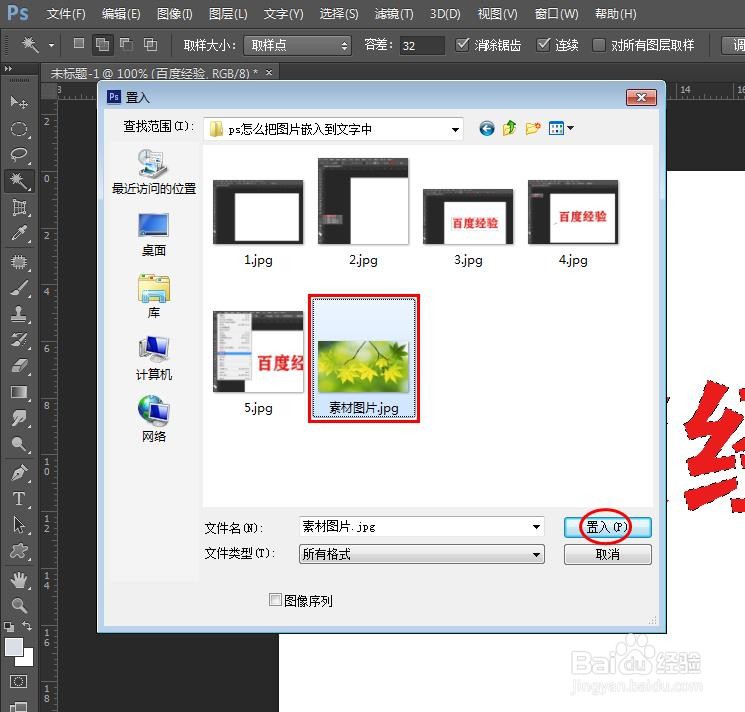
第七步:将置入的图片调整至覆盖住文字,单击上方“√”按钮。
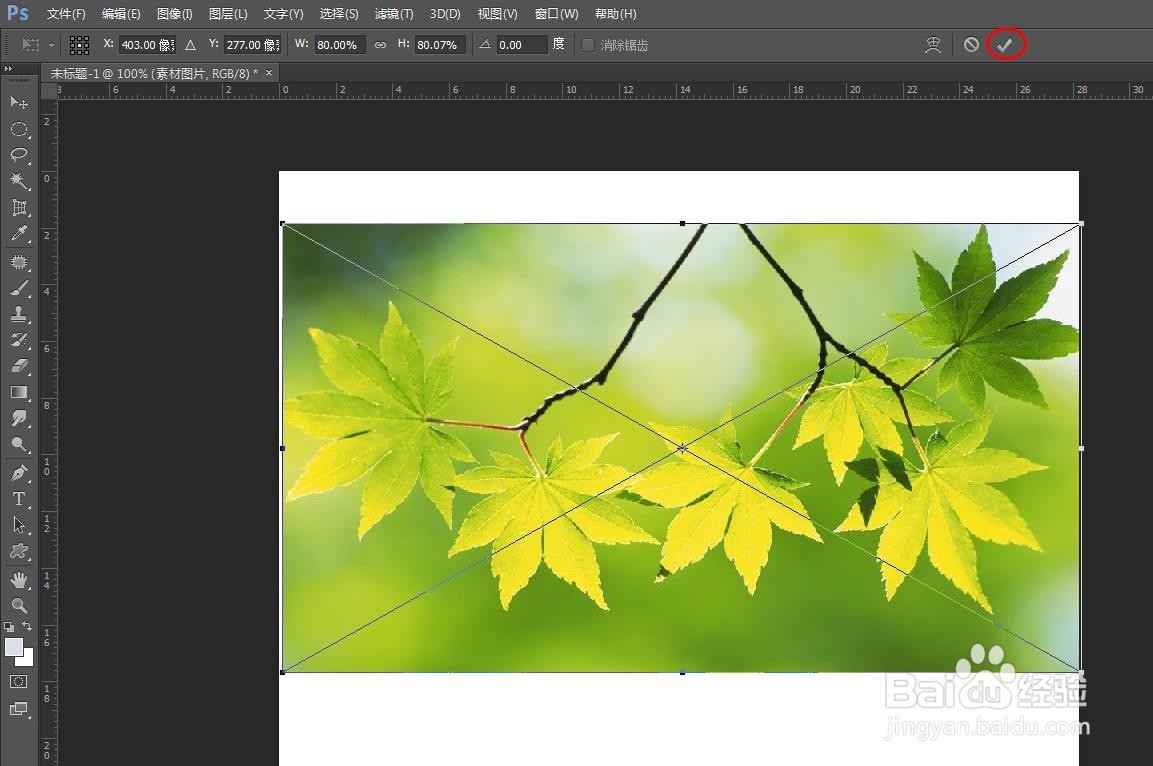
第八步:选中素材图片图层,单击鼠标右键,选择“创建剪贴蒙版”。
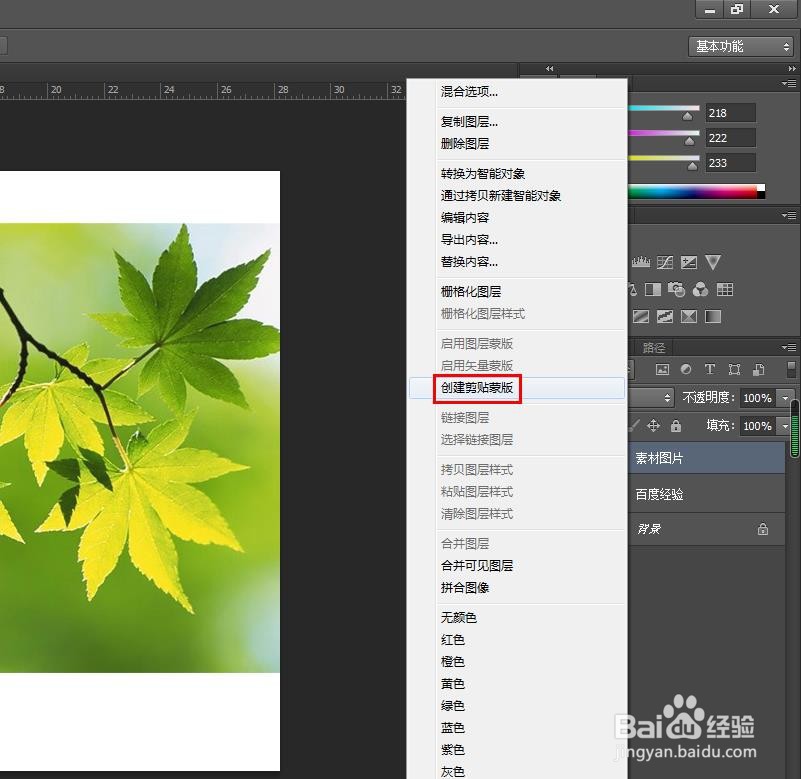
第九步:如下图所示,图片嵌入到文字中。
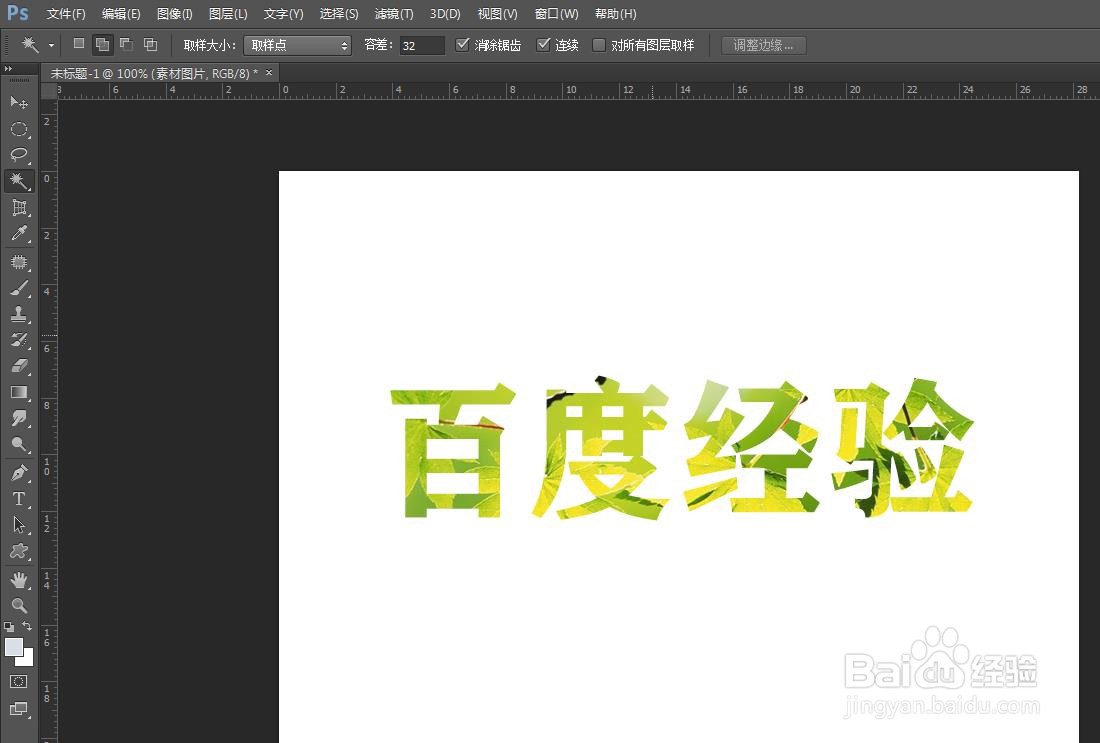
第十步:按下快捷键Ctrl+S键,将做好的文字图片保存即可。

版权声明:
1、本文系转载,版权归原作者所有,旨在传递信息,不代表看本站的观点和立场。
2、本站仅提供信息发布平台,不承担相关法律责任。
3、若侵犯您的版权或隐私,请联系本站管理员删除。
4、文章链接:http://www.ff371.cn/art_1267913.html
上一篇:WPS文档如何设置词首字母大写
下一篇:名人朋友圈怎么切换自己的身份
 订阅
订阅